Come rimuovere la protezione da scrittura e correggere l’errore di protezione da scrittura Sandisk Ultra

Dopo aver trascorso una lunga giornata di lavoro, l’ultima cosa che desideri è ricevere un errore di protezione da scrittura sul tuo Sandisk Ultra. La modalità di protezione da scrittura, detta anche modalità di sola lettura, è una speciale funzionalità software o hardware che impedisce la rimozione, la copia o l’alterazione dei file sulle unità USB.
Anche se puoi ancora accedere ai tuoi file mentre il tuo Sandisk Ultra è in questa modalità specifica, non sarai in grado di modificarli affatto. Ciò significa che non puoi aggiungere, eliminare, copiare o modificare file.
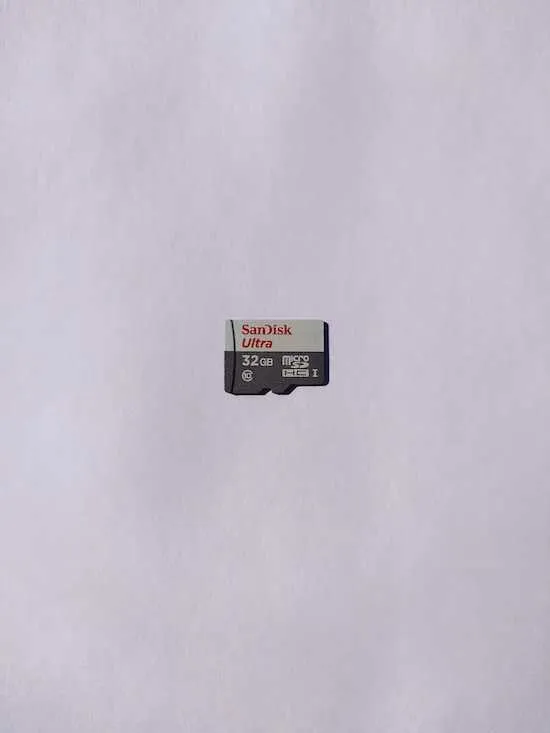
Metodi per correggere l’errore protetto da scrittura Sandisk Ultra
Disattiva la crittografia BitLocker su Sandisk Ultra
I tuoi file verranno crittografati e mantenuti al sicuro se Bitlocker è stato attivato sul tuo Sandisk Ultra. È necessaria una chiave di ripristino o password per disattivare Bitlocker sulle chiavette USB. Puoi anche riformattare il disco rigido se non hai altre opzioni a disposizione.
Ecco i passaggi per correggere l’errore di protezione da scrittura sul tuo Sandisk Ultra utilizzando un PC:
- Apri Esplora file e cerca il tuo dispositivo Sandisk Ultra. Un lucchetto sull’icona indica che Bitlocker è stato attivato per il tuo dispositivo.
- Fare clic con il tasto destro sull’icona e dal menu contestuale scegliere Gestisci BitLocker. Verrà avviata la finestra di Bitzlocker Drive Encryption, che mostra un elenco delle unità di archiviazione e lo stato della loro crittografia.
- Fare clic con il pulsante destro del mouse sull’unità protetta e scegliere Disattiva BitLocker per disabilitarlo. È possibile inserire la password o selezionare un’altra opzione prima di inserire la chiave di ripristino. Ciò indicherà la decrittografia del dispositivo e la disabilitazione di BitLocker dopo il suo completamento.
- Dopo che BitLocker è stato crittografato, prova a copiare nuovamente qualcosa sul tuo Sandisk Ultra per verificare se l’errore è scomparso.
Controlla l’interruttore per la protezione da scrittura su Sandisk Ultra
L’interruttore sul tuo Sandisk Ultra ti consente di disabilitare o abilitare la funzione di protezione da scrittura. Assicurati che sia in una posizione sbloccata. In caso contrario, basta far scorrere l’interruttore verso l’alto per sbloccare l’unità ed eliminare la modalità di protezione da scrittura.
Utilizza i comandi Regedit per rimuovere la protezione da scrittura su Sandisk Ultra
I comandi Regedit possono anche aiutarti a rimuovere la protezione da scrittura sul tuo Sandisk Ultra. Seguire i passaggi seguenti per eseguire questa operazione:
- Avvia la casella Esegui premendo contemporaneamente i tasti R e Windows. Apri l’editor del Registro di sistema digitando Regedit nella casella di ricerca di Windows,
- Procedi a Computer\HKEY_LOCAL_MACHINE\SYSTEM\CurrentControlSet\Control\StorageDevicePolicies.
- Ora, fai doppio clic su WriteProtect, aggiorna il valore a 0 da 1 e salva la modifica facendo clic su OK.
- Esci dall’editor del Registro di sistema e riavvia il PC.
- Inserisci nuovamente il tuo Sandisk Ultra e controlla se non è più protetto da scrittura, permettendoti di creare partizioni e formattarle facilmente.
Formatta il tuo dispositivo Sandisk Ultra

La formattazione del tuo Sandisk Ultra potrebbe anche essere la tua opzione finale se desideri rimuovere l’errore di protezione da scrittura. Tieni presente, tuttavia, che ciò ti farà perdere i tuoi dati, quindi assicurati di continuare con cautela.
La protezione da scrittura sul tuo Sandisk Ultra può impedirti di utilizzarlo al meglio. Prova i metodi sopra e vedi se uno di questi risolve il tuo problema.



Lascia un commento